Win11中工具出現亂碼問題的解決方案
- WBOY轉載
- 2024-01-09 21:14:161296瀏覽
很多朋友在使用win11系統時,無論是更新升級、更改設定還是使用軟體都可能會出現亂碼,這其實是因為微軟目前的漢化還沒有做好出現的bug,我們可以透過安裝語言包並更改區域的方式來解決,下面一起來看看吧。
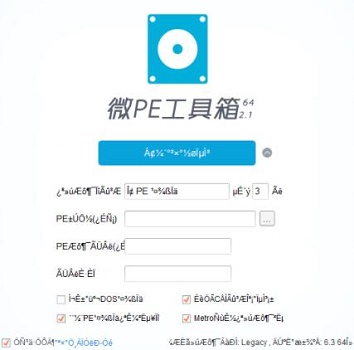
win11含工具出現亂碼怎麼辦
#1、首先我們需要先下載安裝win11中文語言套件。
2、下載完成後直接安裝到系統中,先讓系統自動漢化。
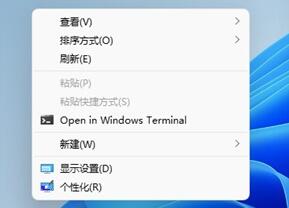
3、漢化完成後,我們在下方搜尋中搜尋並進入“time&language”,然後點擊左側的“region”
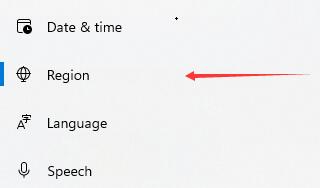
4、接著點擊右側「related settings」下方按鈕,如圖所示。
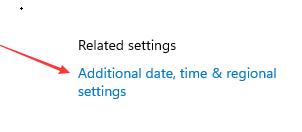
5、再點選區域下方的一行藍色英文,開啟區域設定面板。
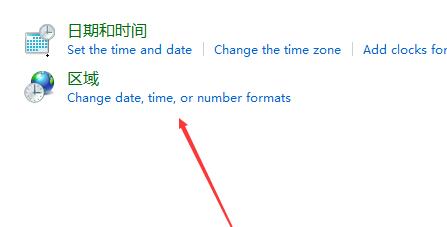
6、進入之後找到“更改系統區域設定”,點擊進入。
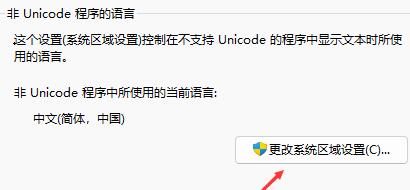
7、最後在區域設定中將目前系統區域設定更改為「中文」即可。
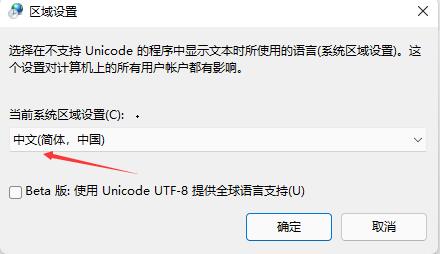
以上是Win11中工具出現亂碼問題的解決方案的詳細內容。更多資訊請關注PHP中文網其他相關文章!
陳述:
本文轉載於:somode.com。如有侵權,請聯絡admin@php.cn刪除

